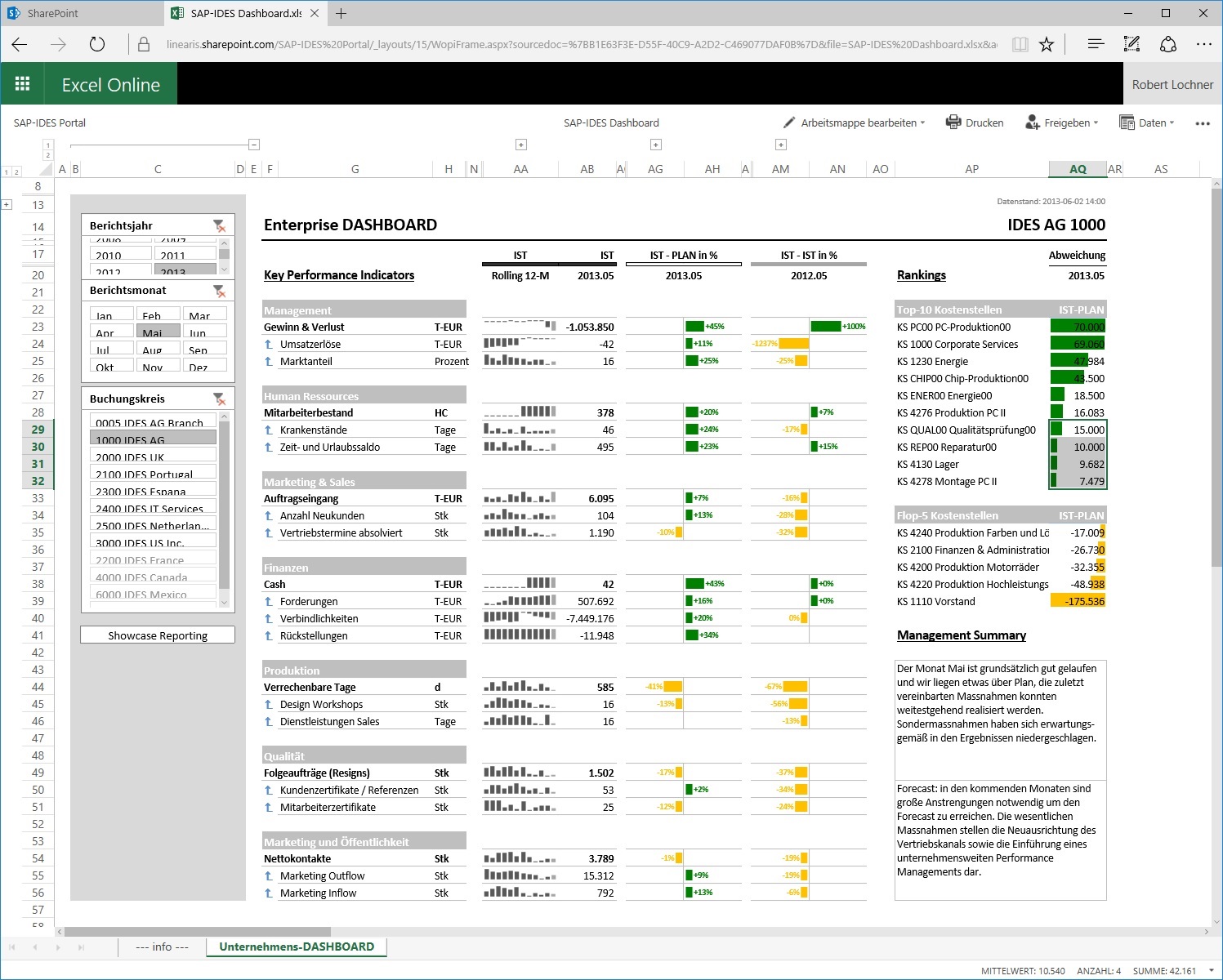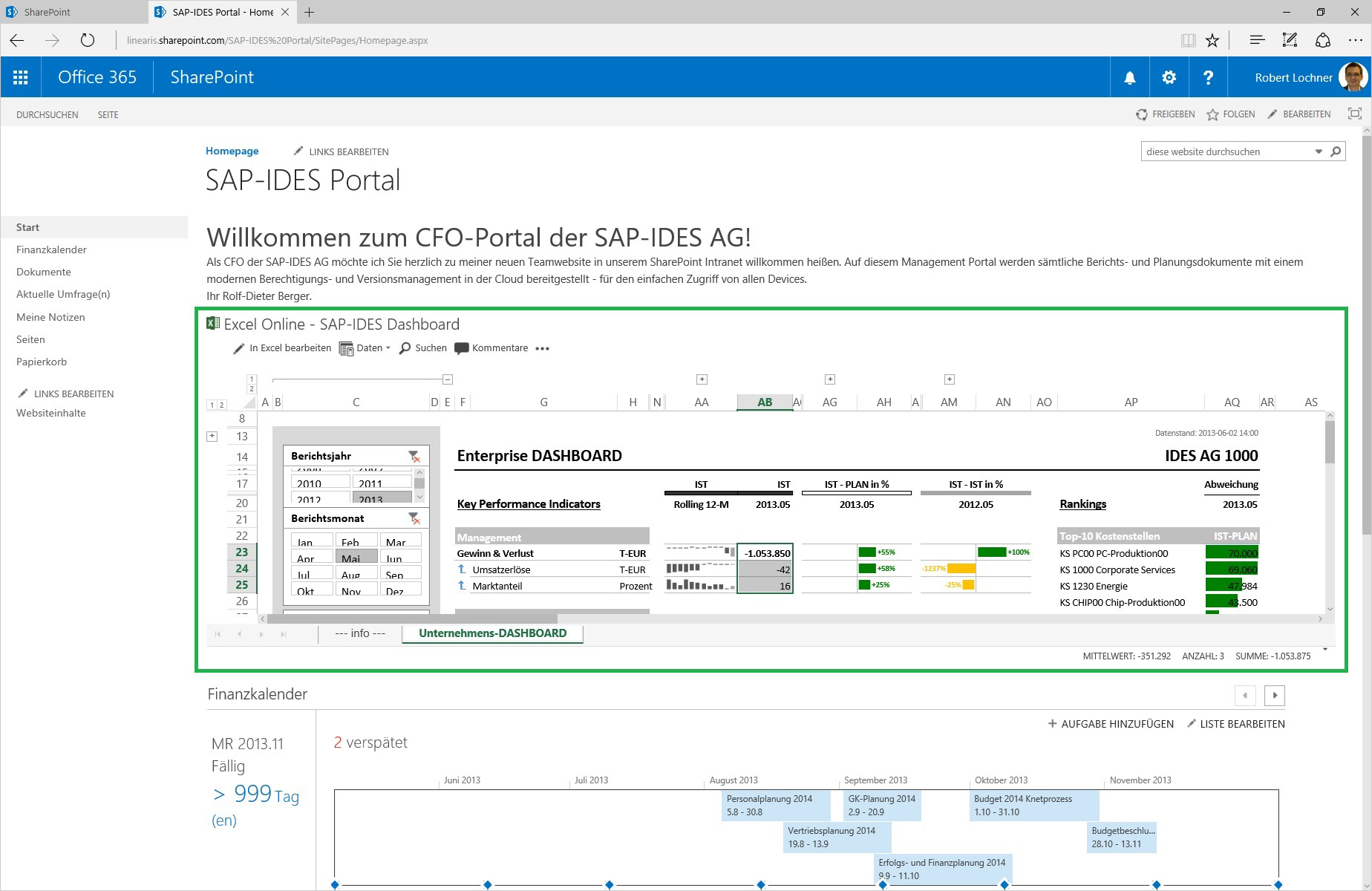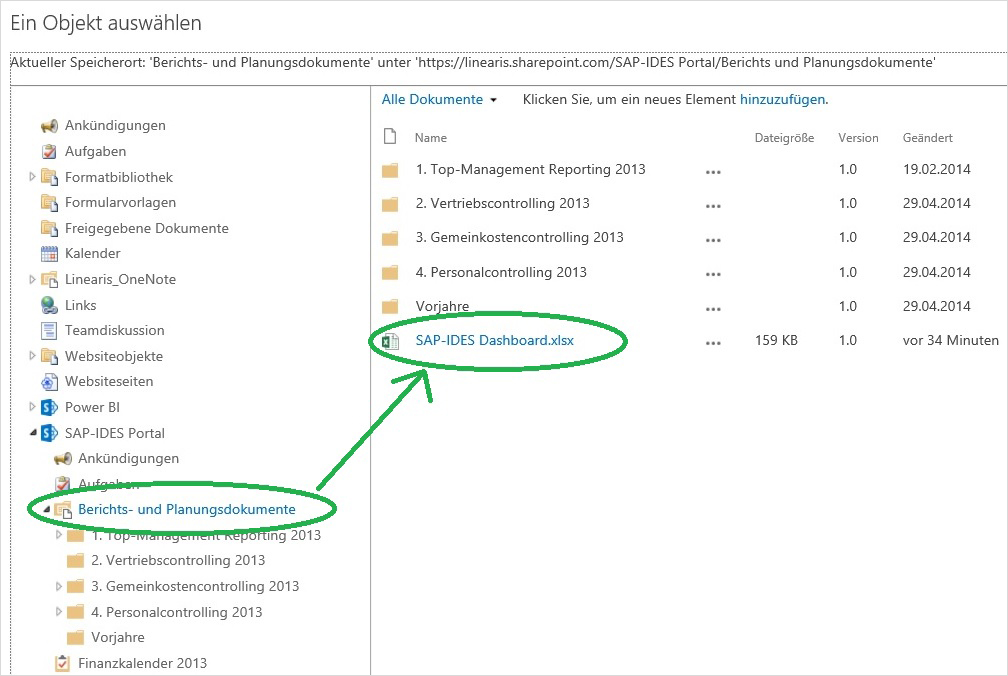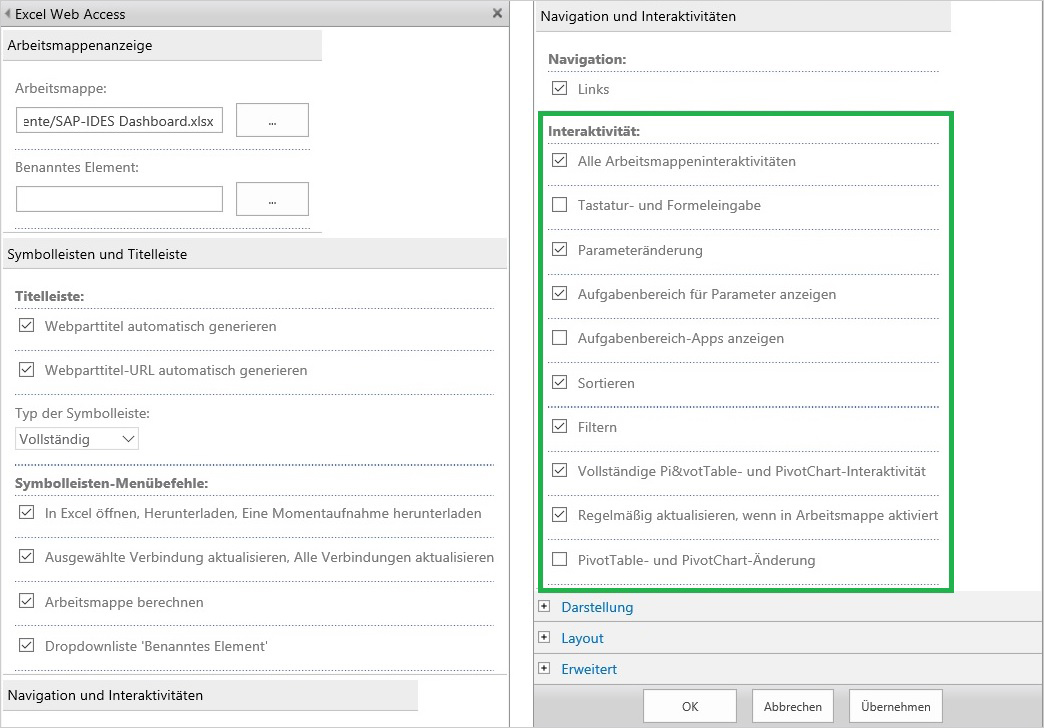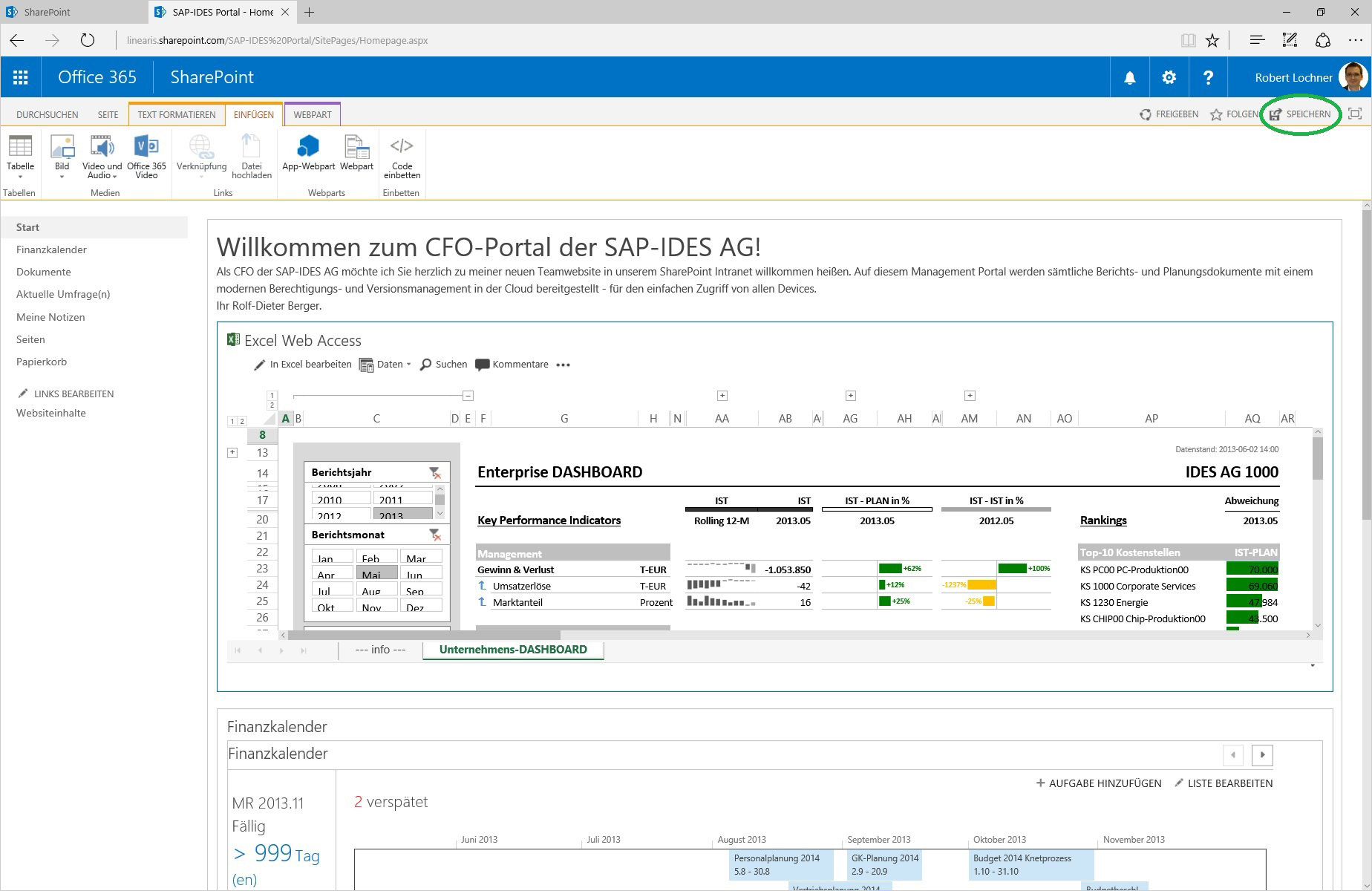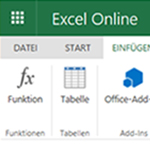
Excel Online: Vergleich zu Excel Services und Excel Web Access
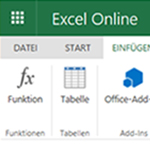 Excel Dashboards, Berichte, Analysen und Planungsmappen im Browser zu konsumieren, hat sich bisher noch nicht so richtig durchgesetzt. Dabei ist die Technologie im "neuen" Excel Online aber auch in den "alten" Excel Services leistungsfähiger als oft angenommen.
Excel Dashboards, Berichte, Analysen und Planungsmappen im Browser zu konsumieren, hat sich bisher noch nicht so richtig durchgesetzt. Dabei ist die Technologie im "neuen" Excel Online aber auch in den "alten" Excel Services leistungsfähiger als oft angenommen.
Im folgenden geht es um die Systematisierung der einzelnen Bausteine sowie um die Einschätzung der aktuellen strategischen Entwicklungen diesbezüglich im Microsoft BI Stack. Insbesondere die Abgrenzung zwischen dem jetzt von SharePoint entkoppelten "Excel Online" (vormals "Excel Services") und dem SharePoint Webpart "Excel Web Access" steht im Mittelpunkt dieses Beitrags.
Überblick über die Services
Wie so oft im Microsoft BI Stack ist eine Vielzahl von Komponenten im Spiel, die wiederum in neueren Versionen teilweise neue Namen bekommen haben. Hier der Überblick zur raschen Orientierung:
| Excel Online (zuvor "Excel Services" und "Office Web Apps Server") |
Excel Web Access (SharePoint Webpart) |
|
|---|---|---|
| Definition | Mit Excel Online können einerseits (wie zuvor in in den Excel Services) Excel-Arbeitsmappen via Browser verteilt und Daten aus externen Datenquellen aktualisiert werden, auch wenn Excel nicht auf dem Computer installiert ist. Andererseits können (wie zuvor mit dem Office Web Apps Server) Excel Dateien direkt im Browser erstellt und editiert werden, der Funktionsumfang ist gegenüber einer lokalen Installation von Excel eingeschränkt. | Excel Web Access ist ein interaktiver Webpart in SharePoint zur Anzeige einer Excel Online Datei oder Teilen davon (Tabellen, Grafiken, usw.) als Widget innerhalb einer SharePoint Website. |
| Einsatzgebiete | Monatliche/Wöchentliche/Tägliche Verteilung von excel-basierten Dashboards, Berichten und Analysen sowie dezentrale Datensammlung von Forecast-, Budget und fallweise auch IST-Daten. | Einbindung bspw. einer Excel Grafik in eine SharePoint-Website, gemeinsam mit anderen Webparts (bspw. dem KPI-Webpart) können Dashboards für das Management mit Geschäftsdaten aus mehreren Bereichen aufgebaut werden. |
| Verfügbarkeit |
Aktuelle Version: Excel Online in der Cloud und Excel Online im Office Online Server (OOS) 2016 Frühere Versionen: Excel Services in SharePoint 2013/2010/2007 und Office Web Apps Server 2013 |
Aktuelle Version: SharePoint Online (Office 365) und in SharePoint Server 2016 Frühere Versionen: SharePoint Server 2013/2010/2007 |
| Einschätzung Relevanz | Sehr hoch:
|
Gering:
|
Excel Online ... in der Cloud und in Office Online Server 2016
Excel Online kann in verschiedenen Deployments genutzt werden:
- Cloud: SharePoint Online, Power BI Excel Connect, OneDrive for Business, OneDrive, Office.com u.m.
- On-Premise: Office Online Server 2016, SharePoint 2016, u.m. (vermutlich bald auch im SQL Server Reporting Services Portal)
Hier eine kurze Demo von Excel Online in unserem SharePoint Online Demoportal "SAP-IDES Portal", das wir auch schon in früheren Blogposts (hier, hier und hier) verwendet haben. Um Excel Online zu starten, wird am einfachsten eine Excel Datei in einer sogenannten SharePoint Document Library angeklickt. Das kann beispielsweise über ein Document Library Webpart auf einer SharePoint-Site erfolgen ...
... oder direkt im Dokumente-Bereich (der sehr ähnlich zu bedienen ist wie OneDrive for Business):
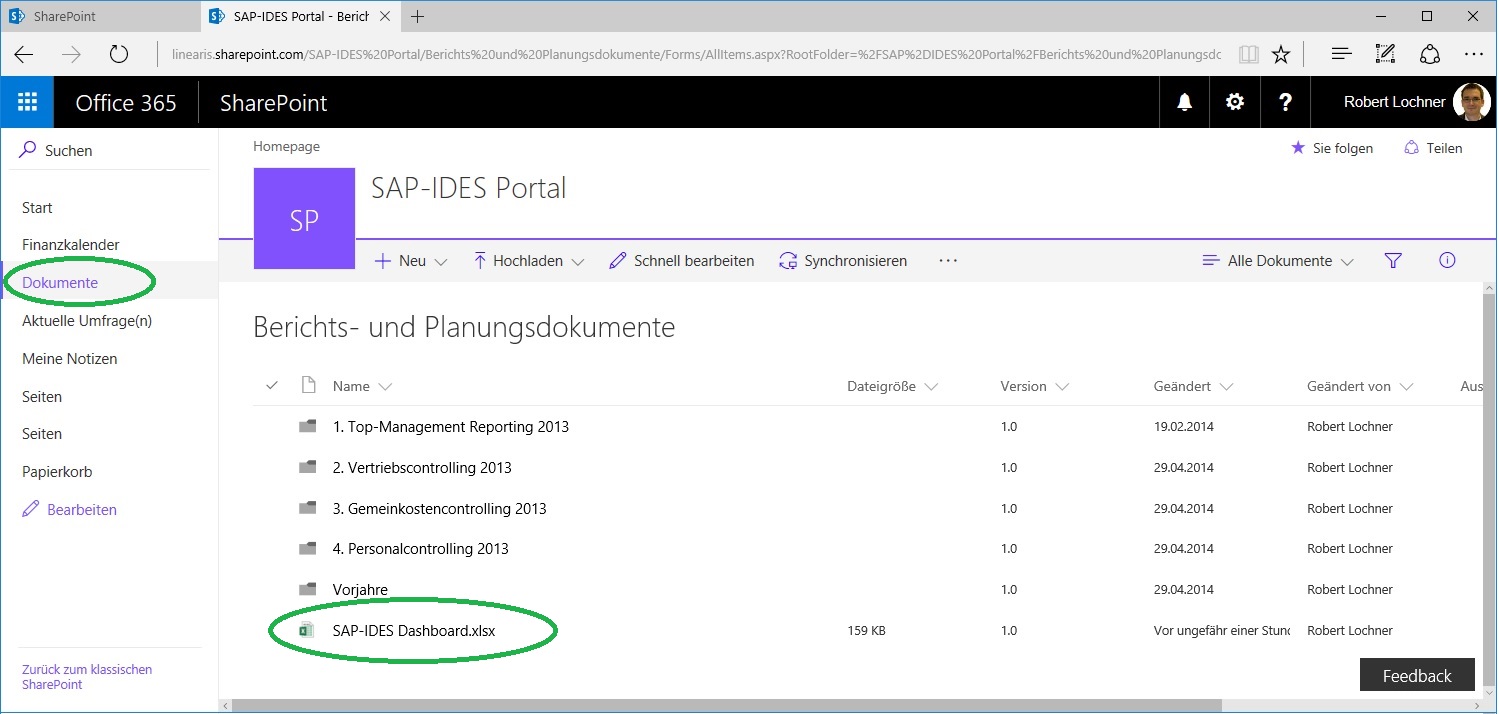 Nach dem Klick auf den Link wird die Datei in Excel Online in der sogenannten Leseansicht geöffnet:
Nach dem Klick auf den Link wird die Datei in Excel Online in der sogenannten Leseansicht geöffnet:
Leider kommt es fallweise zu "optischen Verwerfungen", wie hier im Bereich der Slicer links, mit etwas Geduld können solche Mängel aber behoben werden. In der Leseansicht können Zellen markiert werden, Summen adhoc gebildet werden (siehe Statusleiste), die Daten aus externen Datenverbindungen aktualisiert werden, PivotTables und PivotCharts interaktiv verwendet werden sowie die Datei freigegeben und gedruckt werden.
Soll die Excel Datei im Browser darüber hinausgehend bearbeitet werden, etwa um Planzahlen zu erfassen oder ein adhoc Chart einzufügen, erfolgt dies über den Menüpunkt Im Browser bearbeiten:
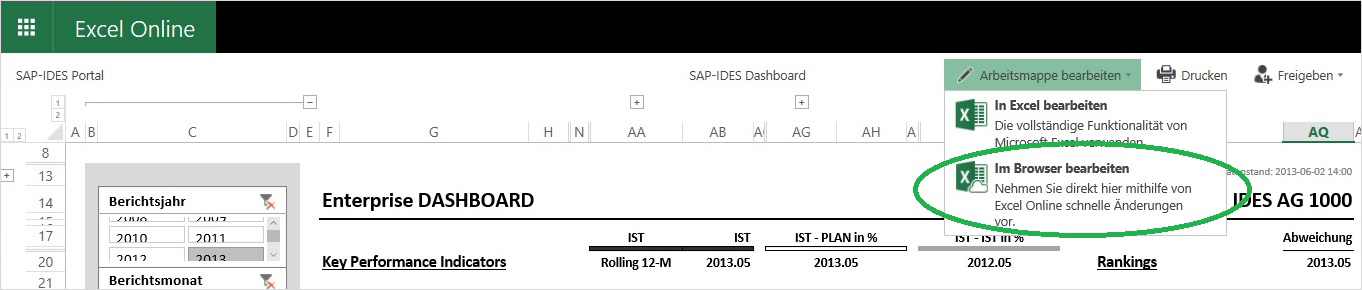 Die Menüstruktur von Excel Online sieht vertraut aus, lediglich der Funktionsumfang ist gegenüber dem gewohnten Excel Client reduziert:
Die Menüstruktur von Excel Online sieht vertraut aus, lediglich der Funktionsumfang ist gegenüber dem gewohnten Excel Client reduziert:
Mehr Infos zur Funktionalität gibt es im nächsten Blogbeitrag zum Featureset von Excel Online.
Excel Web Access ... in SharePoint Online und in SharePoint 2016
"Excel Web Access is a Web Part that displays data and charts from an Excel Workbook, has a similar "look and feel" to Microsoft Office Excel, such as sheet tabs, outline buttons, and drop-down arrows, and provides a number of ways to customize the Web Part." (Quelle, SharePoint 2007)
Wie schon eingangs festgehalten, hat das Excel Web Access Webpart (wie auch andere SharePoint "BI Webparts") unserer Wahrnehmung nach keine praktische Relevanz, zumindest nicht für das Dashboarding. Wir machen dennoch einen Blick darauf und betten das Webpart auf unsem zuvor schon verwendeten "SAP-IDES Portal" probeweise ein. Der grundsätzliche Zweck des Excel Web Access Webpart ist der, daß die Excel-Datei nicht die ganze Seite in Anspruch nimmt sondern nur ein Ausschnitt gezeigt wird und dieser Ausschnitt als Widget auf einer Website angeordnet wird.
Die Navigation innerhalb des Webparts, also in der Excel-Datei ist überraschend flüssig und einfach, so werden etwa markierte Zellen wie gewohnt adhoc in der Statusleiste (des Webparts) summiert:
Eingefügt wurde das Webpart im Bearbeitungsmodus der Site, über das Menü Einfügen -> Webpart -> Geschäftsdaten -> Excel Web Access:
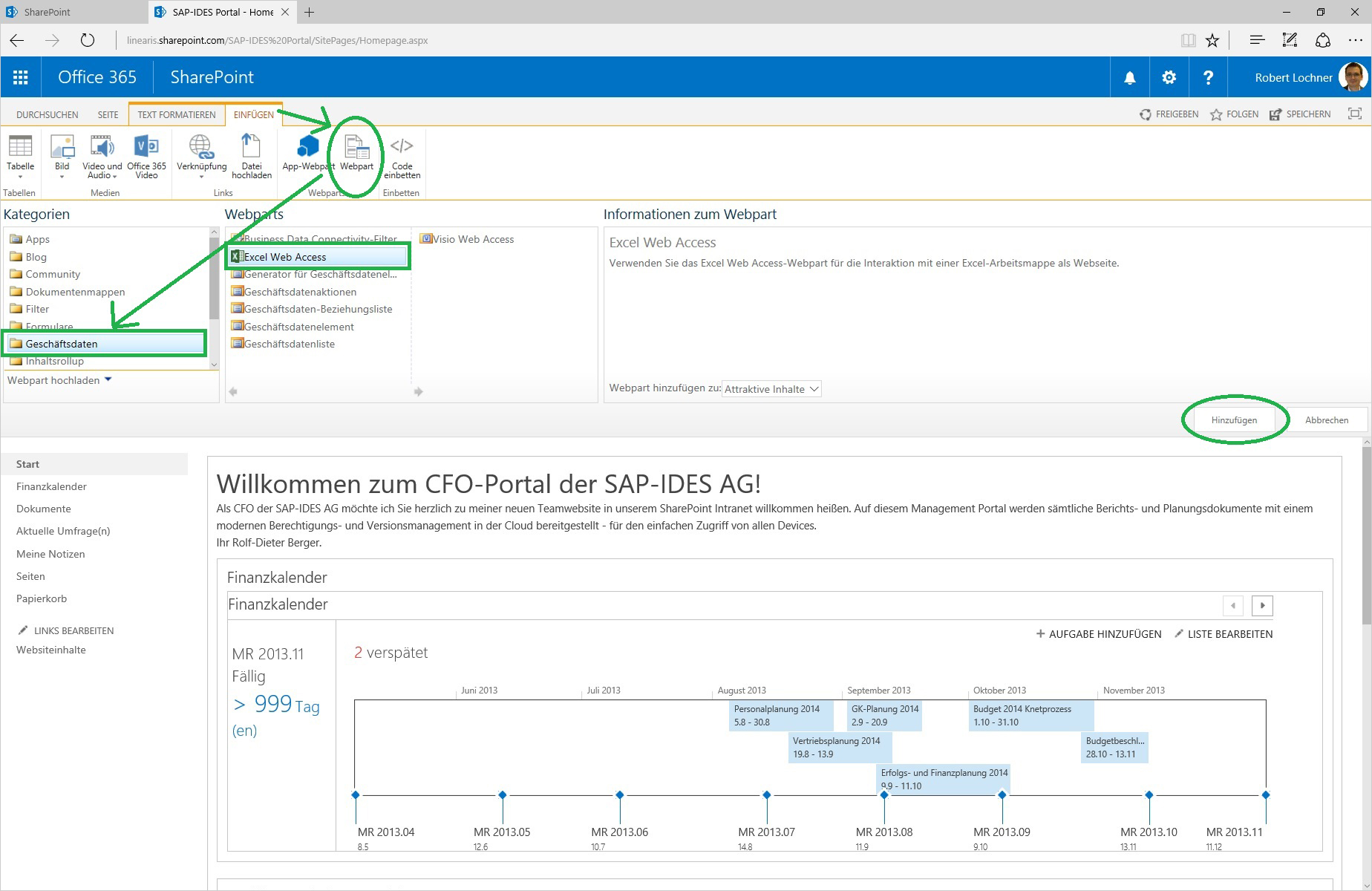 Dann braucht nur noch die gewünschte Excel Online Datei aus einer SharePoint Document Library ausgewählt werden ...
Dann braucht nur noch die gewünschte Excel Online Datei aus einer SharePoint Document Library ausgewählt werden ...
... und der Pfad wird dem neuen Webpart als Parameter zugewiesen:
 Hier ein Eindruck von den Konfigurationsparametern, besonders die Gruppe "Interaktivität" läßt den excel-spezifischen Funktionsumfang erahnen:
Hier ein Eindruck von den Konfigurationsparametern, besonders die Gruppe "Interaktivität" läßt den excel-spezifischen Funktionsumfang erahnen:
Jetzt braucht der Webpart "nur" mehr an die richtige Stelle verschoben werden (für mich eine fast unmögliche Aufgabe in SharePoint) und fertig ist die erweiterte TeamSite:
Leider ist es in unserem kurzen Test nicht gelungen, den gezeigten Ausschnitt innerhalb der Excel-Datei steuern zu können oder einen benannten Zellbereich / eine bestimmte Grafik auszuwählen. Vielleicht ist das aber mit etwas mehr Zeiteinsatz möglich ...
Excel Services und Excel Web Access ... in früheren SharePoint Versionen
"Excel Service`s focus is on business intelligence (BI) scenarios. You can create Microsoft Excel Workbooks that connect to external data sources, develop reports, and then publish them to a SharePoint document library. When a user opens the workbook from the document library, Excel Services renders it in the browser.
To create and edit office documents in the browser, you need the Microsoft Office Web Apps Server 2013. With the Office Web Apps Server, users can view and, depending on the license, edit Office documents, including Excel documents, by using a supported web browser … Because the Office Web Apps Server does not focus on BI scenarios, such as support for data models ...“ (Quelle, Seite 157)
"Wenn Sie die Arbeitsmappe ganz oder teilweise in einem Dashboard oder auf einer anderen Webseite verwenden möchten, können Sie die Arbeitsmappe mit einem Excel Web Access-Webpart verbinden. Sie können auch die Darstellung und die Funktionalität des Excel Web Access-Webparts anpassen, indem Sie Eigenschaften wie die Größe des Bereichs konfigurieren, in dem die Arbeitsmappe angezeigt wird, welche Optionen auf der Symbolleiste angezeigt werden, sowie die Interaktivitätsarten, die für den Benutzer möglich sind (wie das Bereitstellen und Herunterladen von Eingabewerten für Parameter). Darüber hinaus können Sie das Excel Web Access-Webpart mit anderen Webparts wie einem Webpart "Aktueller Benutzer" oder einem Filterwebpart verbinden." (Quelle, SharePoint 2010)
Mit "anderen Webparts" waren wohl auch das "KPI List Webpart" und das "PerformancePoint Services Webpart" gemeint, hier eine ältere Demo aus dem Web (Quelle: Microsoft):
Fazit und aktuelle Einschätzung
- SharePoint-basierte Dashboards (= Kombination aus Webparts) sind nach unserer Wahrnehmung bisher nicht in der BI Praxis angekommen und werden mit der Verfügbarkeit von Power BI auch in Zukunft keine Rolle mehr spielen.
- Die Excel Services sind hingegen sehr praxisrelevant, allerdings war bisher der Rüstaufwand sehr hoch (SharePoint 2013 Enterprise Edition) und damit haben nur verhältnismäßig wenige (große) Unternehmen die Technologie verwendet.
- Excel Online ist der neue Produktname sowohl für das cloud-basierte Excel Online (in Office 365, in OneDrive, in Power BI) als auch für das server-basierte Excel Online im neuen Office Online Server 2016. Excel Online ist der Nachfolger sowohl für die Excel Services aus SharePoint 2013/2010/2007 (deren Fokus auf BI Szenarien mit externen Datenverbindungen lag) als auch dem Office Web Apps Server 2013 (der notwendig war, um "normale" Excel Dateien im Browser zu erstellen und zu editieren). Microsoft hat mit Excel Online dessen Entwicklung von der SharePoint Entwicklung abgekoppelt und bringt auch hier die Cloud- und OnPremise-Welten zusammen ("hybride Produktstrategie"). Natürlich können die Excel Services auch in Zukunft mit SharePoint gemeinsam genutzt werden, müssen aber nicht mehr.
- Mit Excel Online in der Cloud sinkt jedenfalls die Eintrittsschwelle, dazu steigt laufend der Funktionsumfang. Wir erwarten uns hier in den nächsten 1-2 Jahren viele neue Möglichkeiten im Reporting (Stichwort Integration von Excel in das SQL Server Reporting Services Portal 2016+) und in der Planung (Stichwort webbasierte Apps).
Quellen
Verwenden einer BI-Arbeitsmappe in einem Browserfenster
Vergleich von Excel Services und Excel Web App (SharePoint 2013)
blogs.office.com/2016/11/21/updates-for-excel-services-and-bi-in-sharepoint-2016-on-premises/
blog.zubairalexander.com/what-is-office-online-server/
Excel Services 2013 (und hier), 2010, 2007 (offizielle Produktseiten)
Business Intelligence in SharePoint 2013 (sehr nützliches e-book, Excel Services in Chapter 6)
Wie sind Deine/Ihre Erfahrungen mit Excel Online und Excel Services in der BI Praxis?
- Kategorien: Dashboarding, Excel als BI Frontend nutzen, Planung und Forecasting, Reporting, SharePoint als Portal nutzen
- Schlagwörter: Excel Online, SharePoint
Über den Autor
Blog auf Feedly abonnieren
Kategorien
- BI Prozesse (215)
- Analyse (110)
- Dashboarding (145)
- Datawarehousing (45)
- Datenerfassung (9)
- Planung und Forecasting (34)
- Reporting (111)
- BI Standards (65)
- FLEX-Reporting! (14)
- Konzepte, Studien & News (51)
- BI Technologie (251)
- Uncategorized (1)
Verwandte Beiträge


Microsoft Fabric – Lizenzierungsvarianten

Power BI Windows App – eingestellt per 31.12.2023

Ausgabe 2024 des e-Books “Datenmodellierung mit Power BI”
Power BI Camp - Präsenztrainings in Wien und Nürnberg!
Termine 2022
Wien: (7./8. Februar 2022)
und 25.-28 April 2022
Nürnberg: (14./15. Februar 2022)
und 9.-12. Mai 2022
Jetzt buchen und Rabatt sichern.